Что такое целостность памяти в Windows 11
Microsoft Windows 11 Герой / / April 02, 2023

Последнее обновление:

Целостность памяти в Windows 11 — это функция, которая добавляет дополнительный уровень защиты данных и системы. Узнайте, как включить или отключить его здесь.
Целостность памяти является частью функции безопасности на основе виртуализации, которая обеспечивает дополнительный уровень защиты системы от изощренных атак. Он доступен в Windows 10 и 11, и вы можете включить или отключить его.
Уровень безопасности целостности памяти включен по умолчанию в Windows 11. Он защищает критически важные процессы вашего ПК в случае заражения вредоносным ПО высокого уровня. Целостность памяти является частью Изоляция ядра функцию, которую можно включить или выключить с помощью Безопасность Windows приложение.
Ниже мы объясним, что такое целостность памяти в Windows, как включить или отключить ее, а также решить потенциальные проблемы, с которыми вы можете столкнуться.
Что такое целостность памяти в Windows 11?
Целостность памяти является частью Изоляция ядра
Это технический способ сказать, что он помогает защитить пользовательские данные от вредоносного кода и угроз взлома. Это предотвращает захват вредоносными программами процессов с высоким уровнем безопасности. Например, он использует возможности аппаратной виртуализации для защиты таких функций, как безопасная загрузка, защита доступа к памяти и т. д.
Функция изоляции ядра целостности памяти должна быть включена, если у вас нет особой причины для ее отключения, например, для повышения производительности в играх.
Также важно отметить, что ваш процессор (Процессор) должен поддержка виртуализации, и он должен быть включен в вашем БИОС или UEFI прошивка. Другие аппаратные функции, необходимые для использования целостности памяти, включают Доверенный платформенный модуль 2.0, безопасная загрузка и предотвращение выполнения данных (DEP).
Кроме того, большинство современных ПК поддерживают виртуализацию и другие требования, обеспечивающие изоляцию ядра и целостность памяти. И Microsoft поставляет Windows 11 с включенной функцией целостности памяти.
Как включить или отключить целостность памяти в Windows 11
Включить или отключить функцию целостности памяти можно прямо из встроенного приложения безопасности Windows.
Чтобы включить или отключить целостность памяти в Windows 10 или 11:
- нажмите Ключ Windows, тип Безопасность Windowsи выберите лучший результат под Лучший матч раздел.
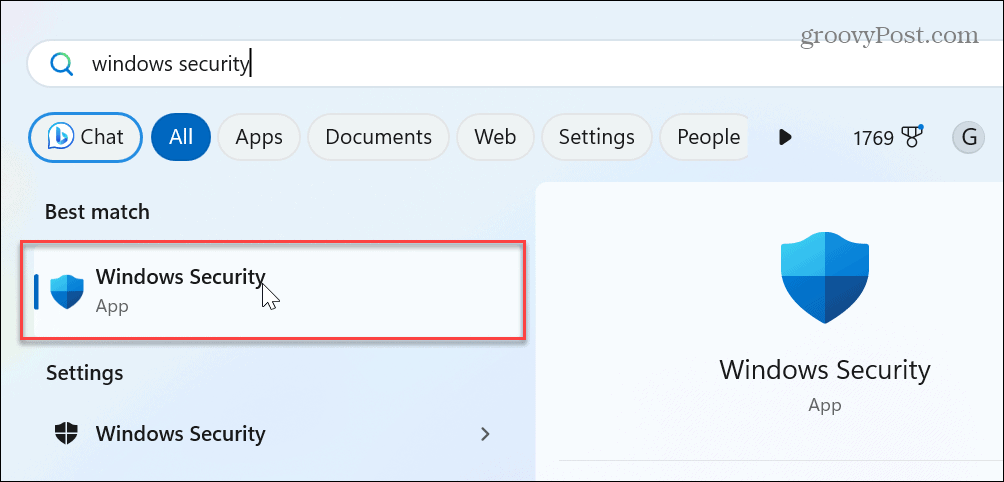
- Выберите Безопасность устройства вариант из основного Безопасность с первого взгляда экран.

- Нажмите на Детали изоляции ядра ссылка в разделе «Изоляция ядра».
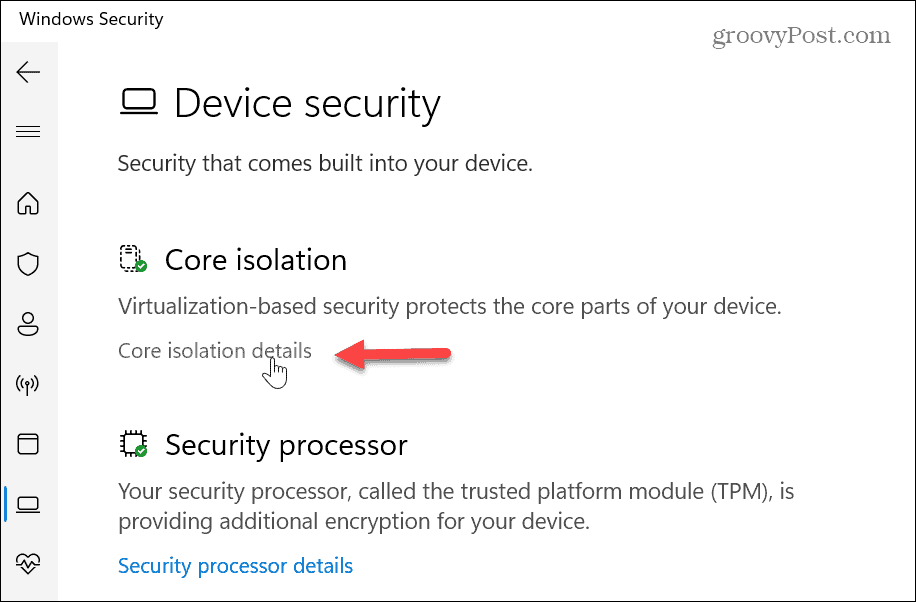
- Включить или отключить Целостность памяти функцию, включив или выключив ее.

- Если вы отключите целостность памяти, вам нужно будет перезагрузите систему Windows, и в области уведомлений панели задач появится сообщение о перезапуске.
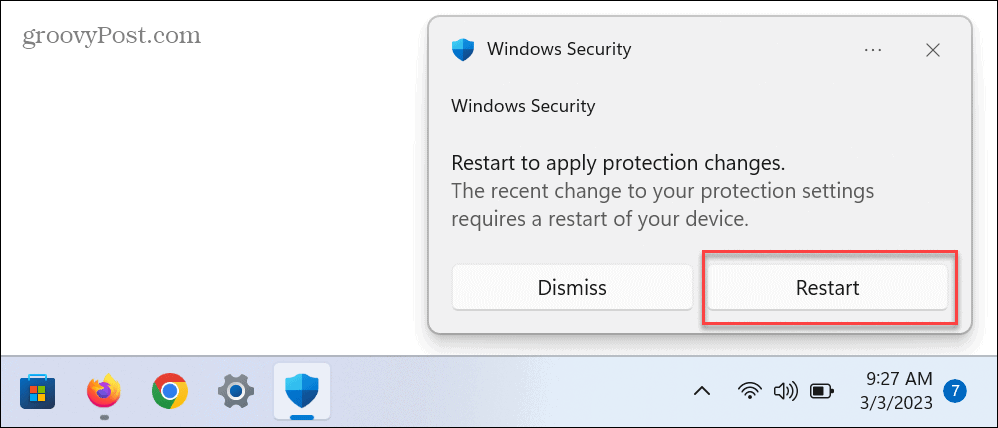
Ошибка несовместимых драйверов с целостностью памяти
Еще одна важная вещь, на которую следует обратить внимание: вы можете увидеть уведомление о несовместимых драйверах при попытке включить целостность памяти. Например, если вы получили уведомление, щелкните значок Просмотрите несовместимые драйверы вариант и обратите внимание на устройство, вызывающее проблему.
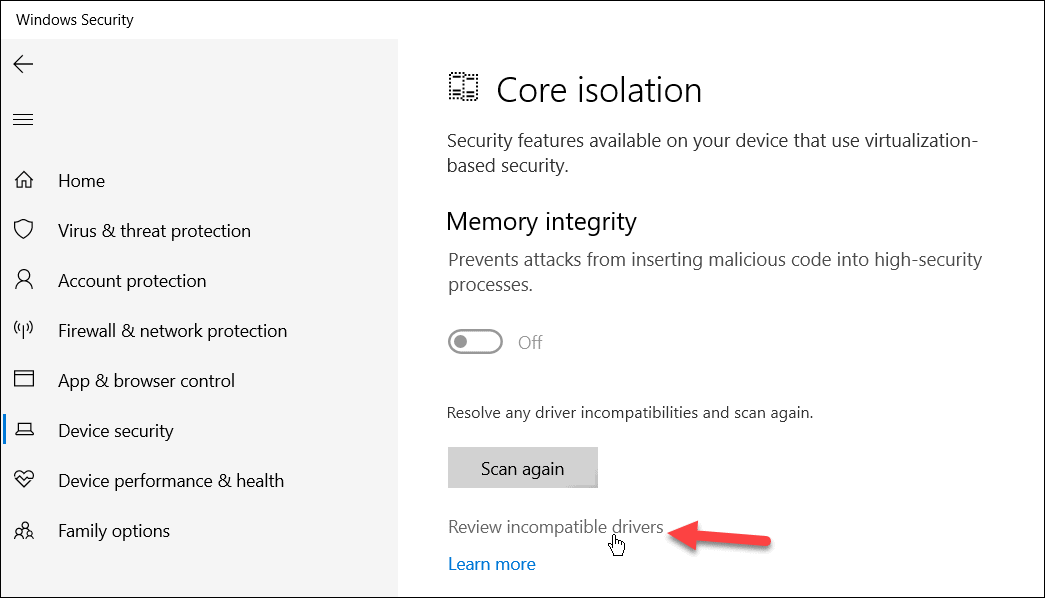
Как только вы узнаете проблемный драйвер устройства, откройте Диспетчер устройств и заставить Windows автоматически проверять наличие драйверов или обновлений драйверов.
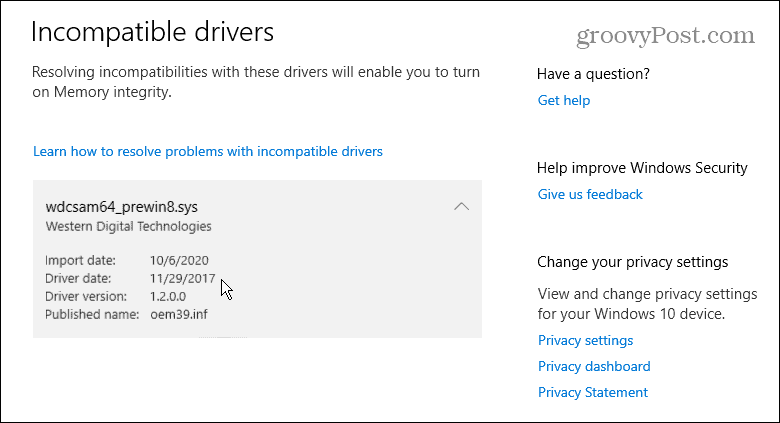
Если Windows не находит нужный вам драйвер, вы можете установить драйверы устройств вручную.
Целостность памяти не работает
Если драйверы не являются проблемой, но переключатель целостности памяти неактивен, возможно, необходимо решить некоторые другие настройки.
Включить DEP
Одно из исправлений — включить параметр «Предотвращение выполнения данных». DEP защищает вашу систему, блокируя запуск исполняемого кода в безопасных областях памяти.
Чтобы убедиться, что DEP включен:
- Открой Безопасность Windows приложение.
- Нажмите Управление приложением и браузером.
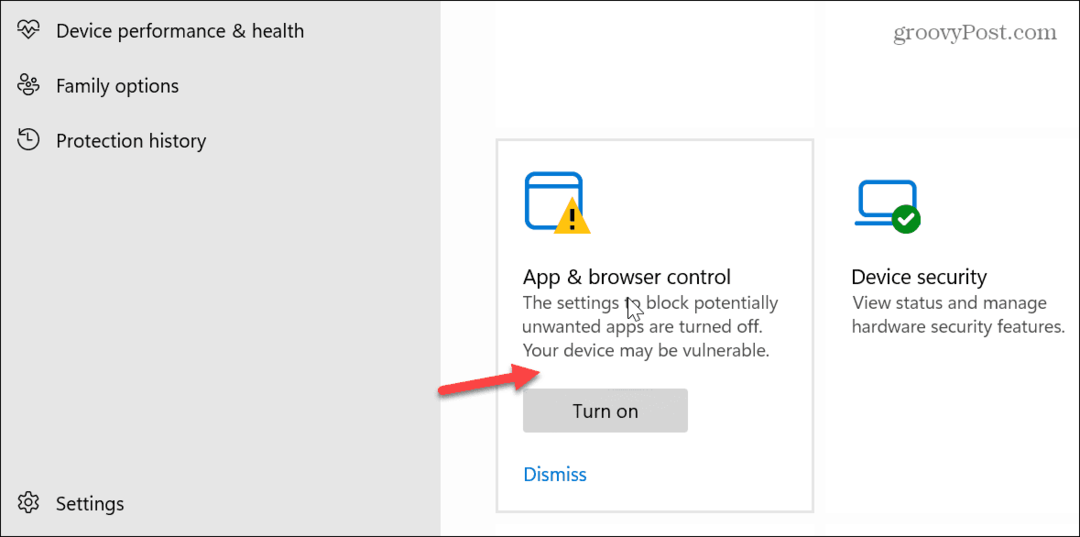
- Прокрутите вниз и выберите Настройки защиты от эксплойтов вариант.
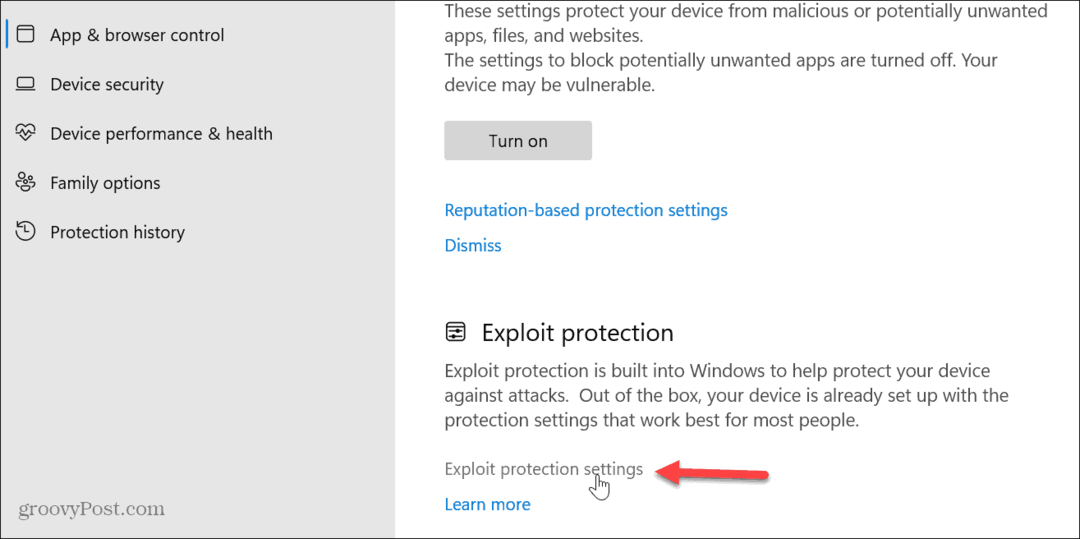
- Обеспечьте Предотвращение выполнения данных (DEP) настройка включена.
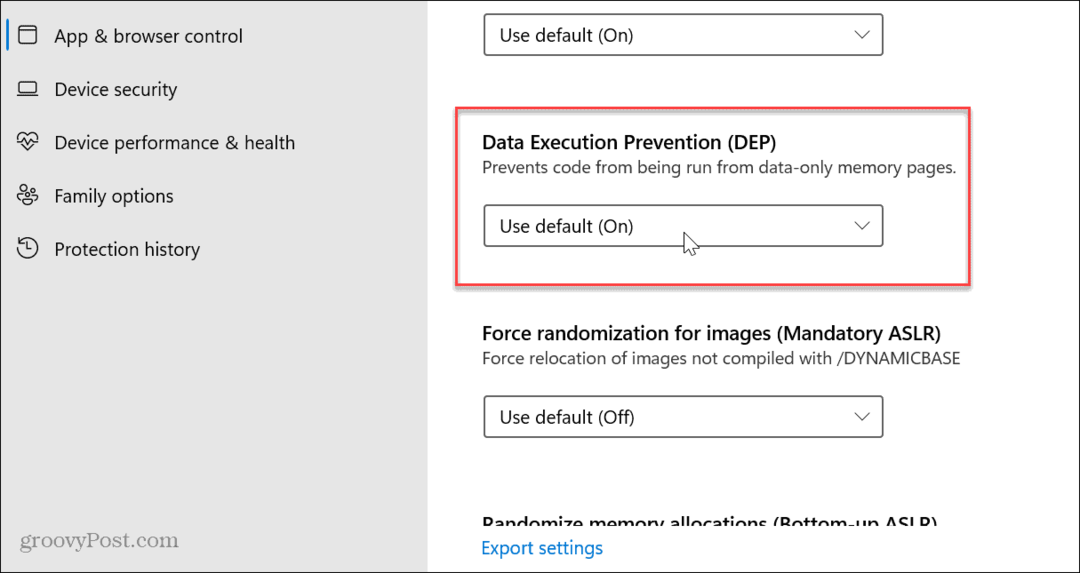
Центр обновления Windows
Также стоит отметить, что вам нужно будет убедиться, что ваша версия Windows обновлена. Иногда исправление неработающей целостности памяти является ошибкой, а исправление от Microsoft находится в нескольких щелчках мыши. Для проверки откройте Пуск > Параметры > Центр обновления Windows и нажмите на Проверить наличие обновлений кнопку для загрузки и установки любых новых обновлений.
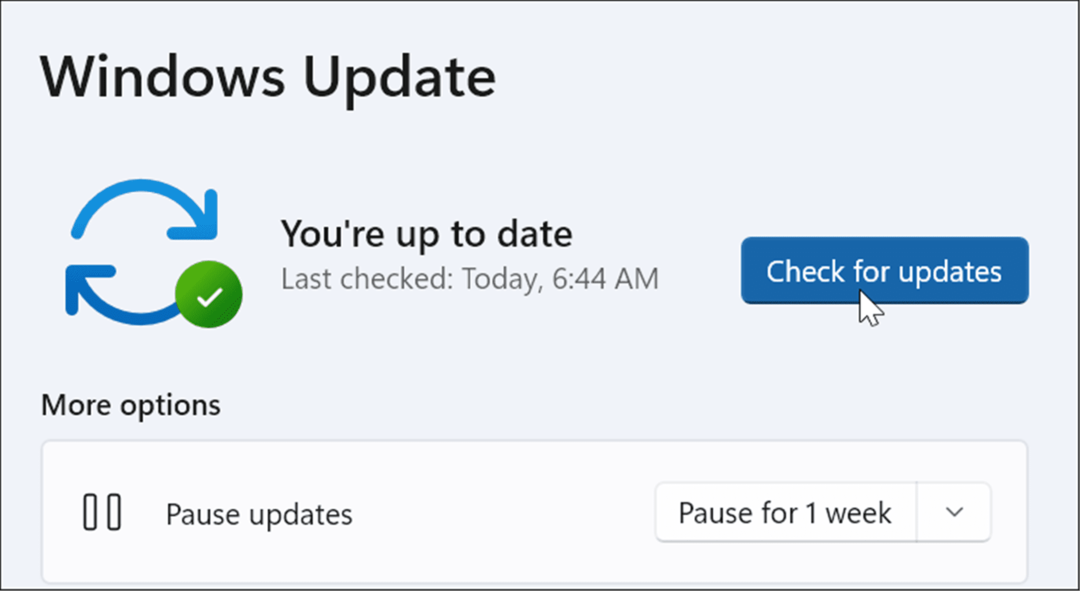
Исправить поврежденные системные файлы
Другая проблема может быть связана с поврежденными или отсутствующими системными файлами. Чтобы проверить наличие ошибок в системных файлах и исправить их, вы можете запустить сканирование SFC и DISM.
Чтобы запустить сканирование SFC и DISM:
- Открыть PowerShell как Администратор.
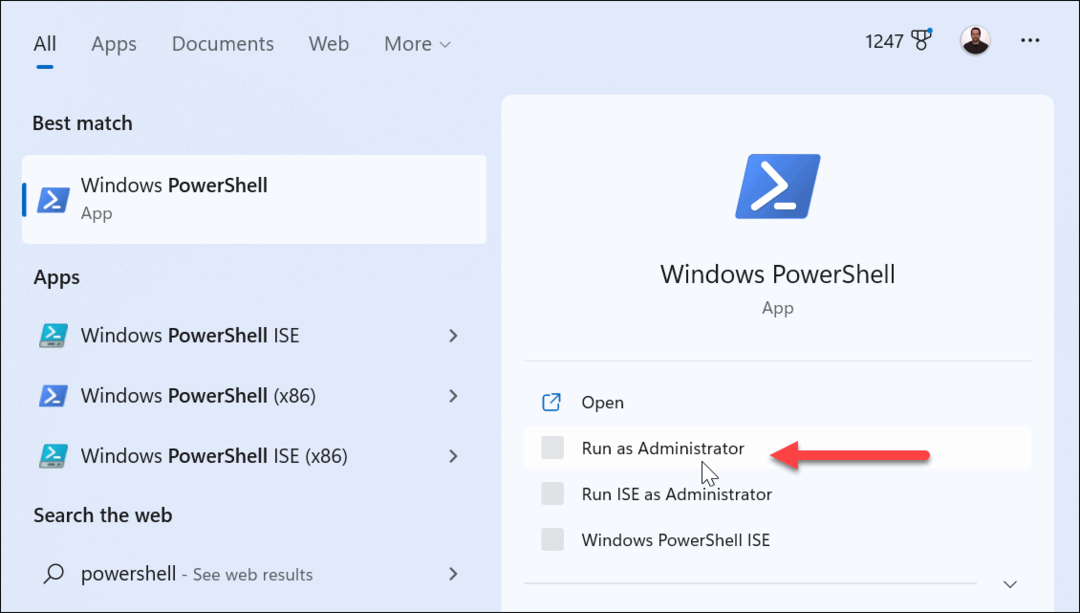
- Введите следующий код и нажмите Входить:
sfc/scannow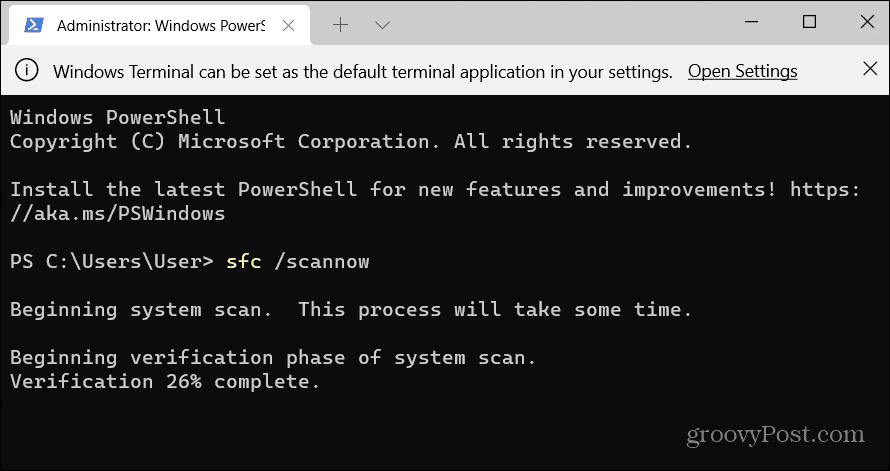
- Затем, когда PowerShell все еще открыт от имени администратора, выполните следующую команду:
DISM/Онлайн/Cleanup-Image/RestoreHealth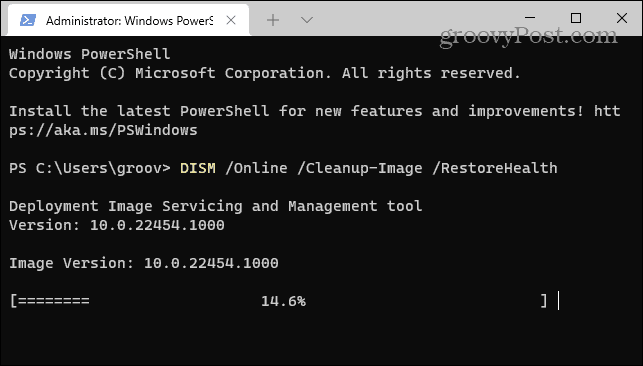
Когда сканирование завершено, перезагрузите компьютер, и вы сможете включить или отключить функцию целостности памяти.
Обеспечение безопасности Windows
Включение функции целостности памяти необходимо для обеспечения безопасности вашего компьютера с Windows. Если вы подвергнетесь сложной атаке вредоносного ПО, это поможет защитить ваши данные. Это также помогает защитить ваши данные, хранящиеся в памяти системы, от несанкционированного доступа.
Целостность памяти повышает безопасность данных и системы. Однако это может снизить производительность устройства. Например, если вы получаете посредственную игровую производительность, отключение этой функции может помочь. оптимизировать игры в Windows 11. Просто включите его снова после игровой сессии.
Есть и другие способы защитить ваши данные в Windows и в Интернете. Например, вы можете захотеть отключить сбор данных телеметрии на Windows 11 или научиться поворачивать Безопасность Windows включена или выключена. Также убедитесь, что вы включили Двухфакторная аутентификация для всех ваших онлайн-аккаунтов.
Как найти ключ продукта Windows 11
Если вам нужно перенести ключ продукта Windows 11 или просто выполнить чистую установку ОС,...
